小白一键重装系统win8教程
- 分类:Win8 教程 回答于: 2017年10月18日 20:52:20
重装win8系统的方法有多种,最简单的还是使用小白一键重装系统在线重装win8,重装过程只需一键操作即可完成安装,不过在线重装也是有局限性,在系统崩溃的情况下载只能用U盘或其他方法装,现在小小白为大家介绍小白一键重装win8系统教程。
一键重装系统win8具体步骤:
1、 在官网下载小白一键重装系统软件,官网地址:http://www.xiaobaixitong.com
2、 打开运行小白一键重装系统软件,打开前先关闭所有的杀毒软件,避免因拦截造成重装过程失败。
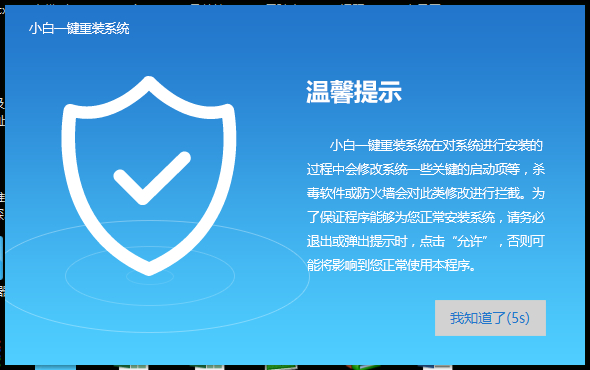
3、 打开软件后默认打开一键装机界面,这里选择系统重装,里面是你还有很多的功能,小编这里不一一介绍。
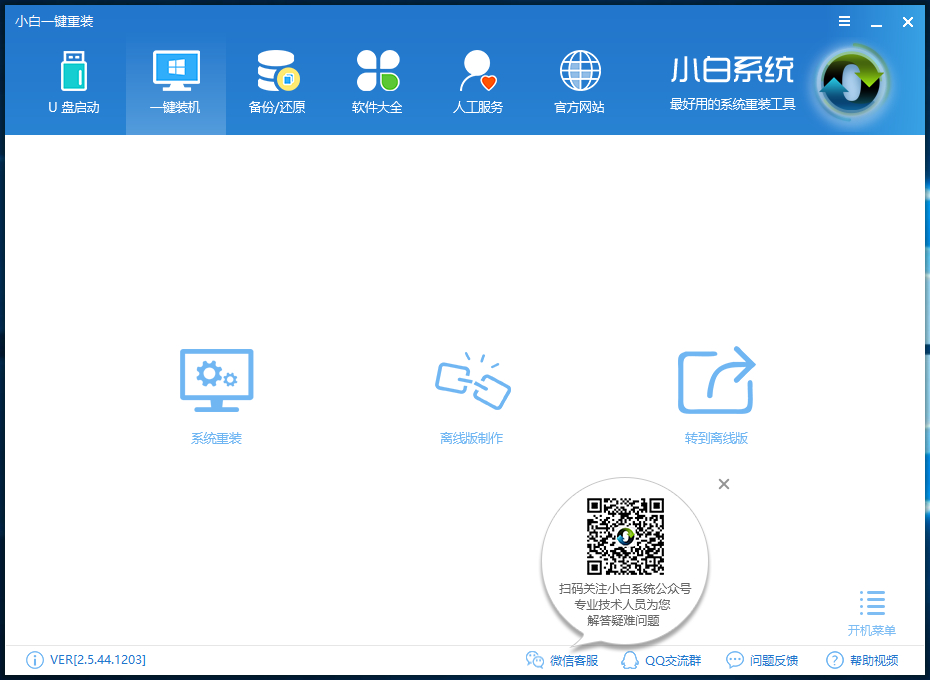
4、 检测电脑的系统及硬件环境,这里可以看到自己电脑的一些信息,点击下一步。(如图所示为重装步骤)

5、 这里选择需要重装的Windows8系统,点击下一步。
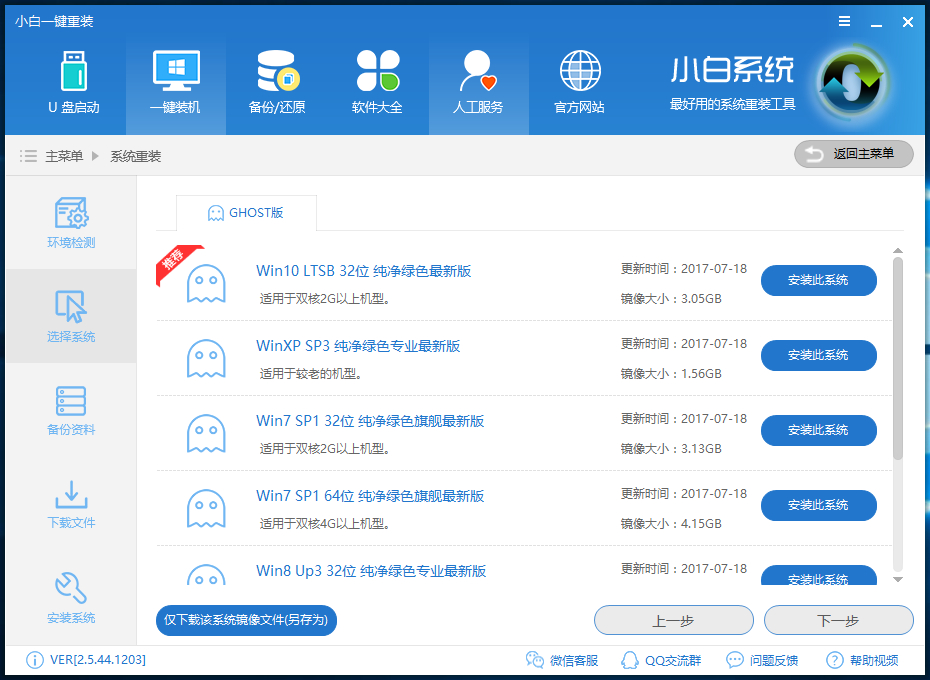
6、 可以选择备份系统盘(C盘)的资料,如果没什么重要的资料建议不备份,以免浪费大量的时间,点击下一步后点击安装系统。
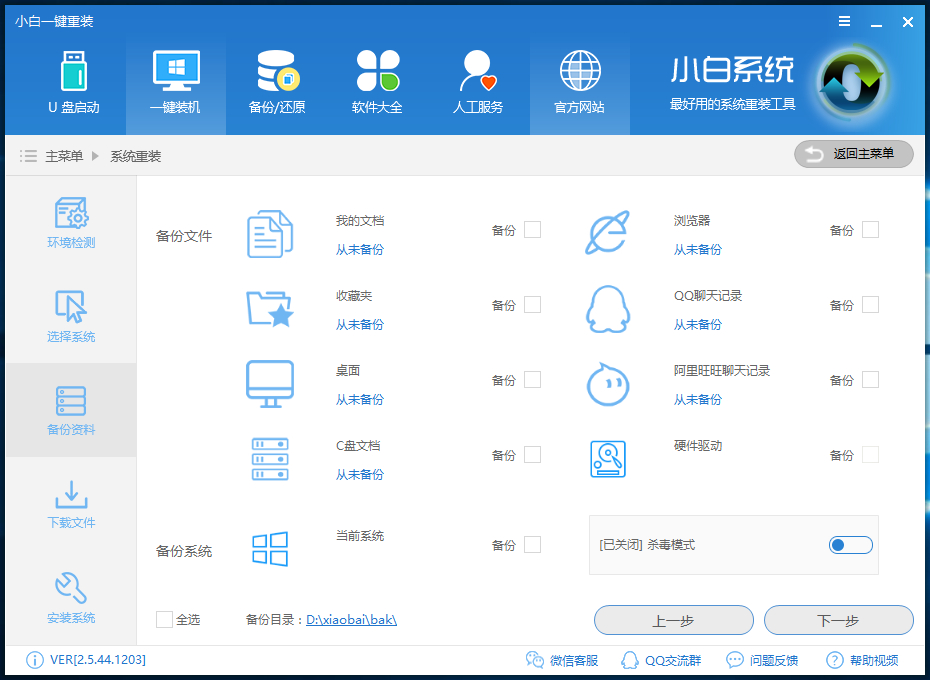
7、 开始下载win8系统镜像文件,耐心等待下载完成即可。
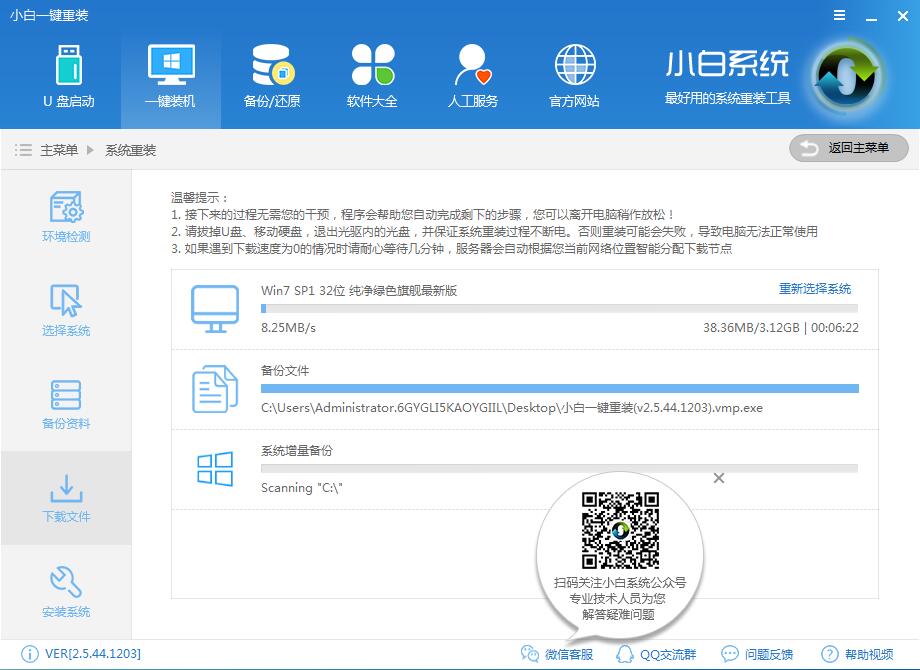
8、 系统下载完成后,小白将会校验系统文件MD5值,完成后会自动重启进行系统重装。
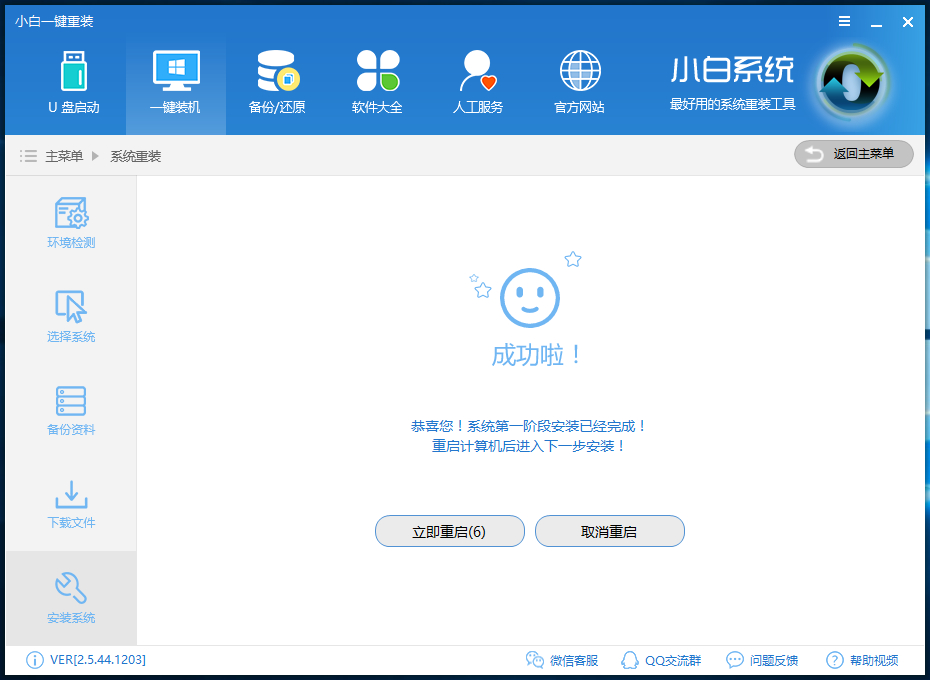
9、 重启系统后选择Windows PE 64位开始安装。

10、 之后进入Ghost还原系统过程,这个过程完成后会自动重启电脑,不用手动操作,耐心等待即可。
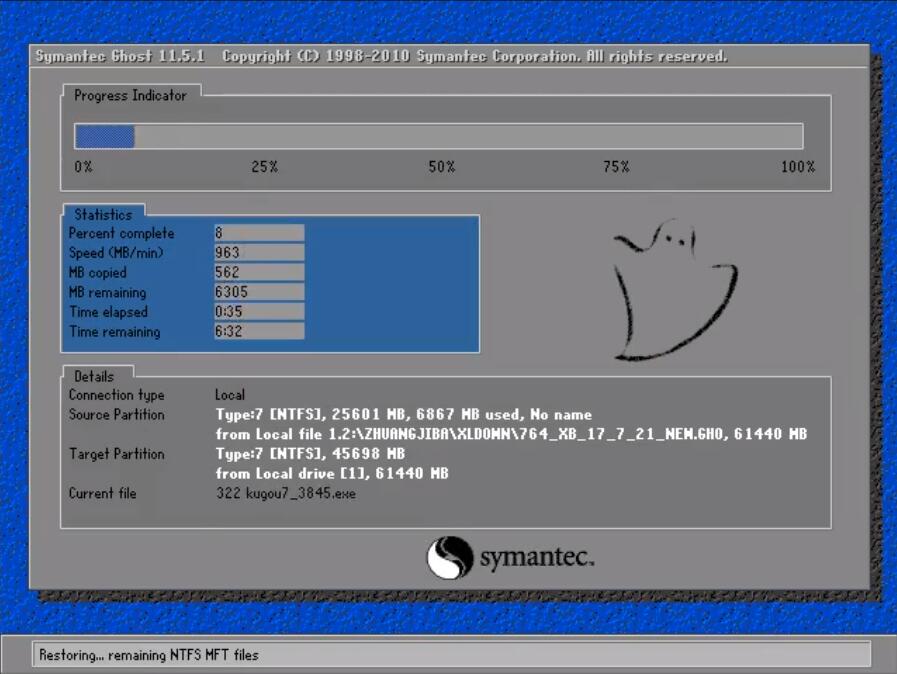
11、 重启后进去系统的部署安装过程,设置系统及安装驱动程序,这些步骤都不用我们操作,等待进入到系统桌面即可。

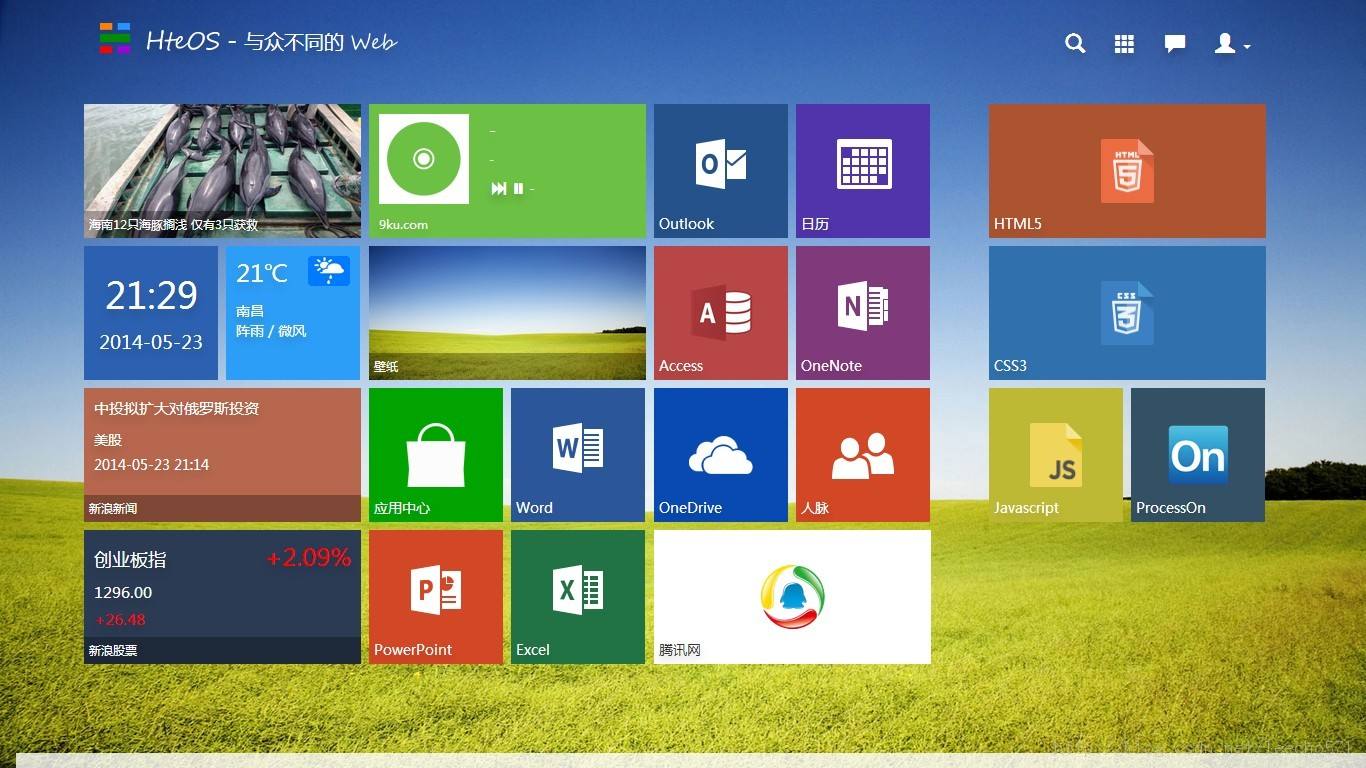
以上便是小编给大家介绍的小白一键重装win8系统教程,本方法只适用于电脑可以正常进入系统并联网使用,如不能进系统的情况需要用U盘或其他工具重装,另外如果你在操作过程中有什么问题可以关注小白一键重装系统官方微信公众号获取人工帮助。
 有用
26
有用
26


 小白系统
小白系统


 1000
1000 1000
1000 1000
1000 1000
1000猜您喜欢
- 小编教你win8怎么查看电脑配置..2017/10/28
- 笔记本闪屏,小编教你笔记本显示屏闪屏..2018/01/22
- 笔者教你电脑cpu占用过高怎么办..2019/01/23
- 网页截图,小编教你搜狗浏览器怎么截图..2018/05/04
- 电脑忘记开机密码怎么开机,无需重装快..2019/05/30
- win8专业版如何重装的方法介绍..2022/02/03
相关推荐
- 如何找回win8桌面小工具小编教你找回..2019/05/24
- 笔者教你电脑cpu占用过高怎么办..2019/01/23
- Win8如何在桌面上显示“我的电脑”图..2017/12/15
- 惠普网卡驱动,小编教你惠普笔记本网卡..2018/01/27
- 如何用u盘重装电脑系统win82022/06/06
- 笔记本电脑无线上网,小编教你笔记本电..2018/01/23

















